Hur tar jag bort alla parenteser från strängar i ett intervall i Excel?
För att ta bort alla parenteser från textsträngar i valt intervall, här tillhandahåller vi tre metoder för dig.
Ta bort parenteser från strängen med funktionen Sök och ersätt
Ta bort parenteser från sträng med användardefinierad funktion
Ta bort alla parenteser från strängar i ett intervall med Kutools för Excel
Ta bort parenteser från strängen med funktionen Sök och ersätt
Smakämnen Sök och ersätt funktionen kan ersätta alla fästen med tomma ämnen i valt intervall.
1. Välj intervallet med parenteser som du behöver ta bort och tryck sedan på ctrl + F samtidigt för att öppna Sök och ersätt dialog ruta.
2. I Sök och ersätt dialogrutan, gå till ersätta fliken, ange den vänstra delen av parenteserna i Hitta det låda, behåll Ersätt med rutan tom och klicka sedan på Ersätt alla knapp. Se skärmdump:

3. I följande popup-dialogruta klickar du på OK knapp.
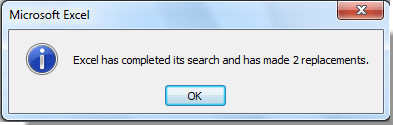
4. Stäng inte Sök och ersätt dialogrutan och upprepa ovanstående steg 2 till 3 för att ta bort den återstående högra delen av parenteserna ”]”. Och slutligen stäng dialogrutan Sök och ersätt.
Ta enkelt bort alla parenteser eller angivna tecken från celler i Excel:
Kutools för Excel's Ta bort tecken verktyget hjälper dig att enkelt ta bort alla parenteser eller specificerade tecken från valda celler i Excel som nedanstående demo visas. Ladda ner och prova nu! (30 dagars gratis spår)

Ta bort parenteser från sträng med användardefinierad funktion
Du kan ta bort parenteser från cellen med användardefinierad funktion. Gör så här.
1. Tryck andra + F11 samtidigt för att öppna Microsoft Visual Basic för applikation fönster.
2. I Microsoft Visual Basic-applikation fönstret klickar Insert > Modulerna. Och sedan kopiera och klistra in nedanstående VBA-kod i modulfönstret.
VBA-kod: Ta bort parenteser från strängen
Function No_brackets(ByVal Txt As String) As String
Dim I As Long
For I = 1 To Len(Txt)
If (Mid(Txt, I, 1) <> "[") And (Mid(Txt, I, 1) <> "]") Then
No_brackets = No_brackets & Mid(Txt, I, 1)
End If
Next
End Function3. Tryck andra + Q samtidigt för att stänga Microsoft Visual Basic för applikationsfönstret.
4. Välj en tom cell (säger cell B2) för att hitta resultatet efter att ha tagit bort parenteser, ange formel = Inga_fästen (A2) in i formelfältet och tryck sedan på ange nyckel.
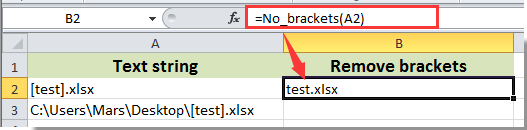
Anmärkningar: A2 är cellen som innehåller parenteserna du behöver ta bort.
5. Fortsätt att välja cell B2 och dra sedan Fill Handle till cellen för att använda denna formel.
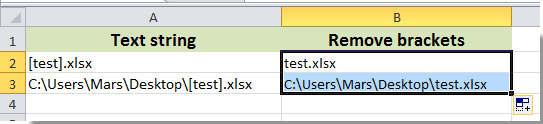
Ta bort alla parenteser från strängar i ett intervall med Kutools för Excel
YDu kan enkelt ta bort alla parenteser från textsträngar i valt intervall samtidigt med Ta bort tecken nytta av Kutools för Excel. Gör så här.
Innan du ansöker Kutools för ExcelBer ladda ner och installera det först.
1. Välj intervallet med parenteser som du behöver ta bort och klicka sedan på Kutools > text > Ta bort tecken. Se skärmdump:

2. I Ta bort tecken dialogrutan, kolla på Custom rutan och ange parentesmarkeringarna i textrutan och klicka sedan på OK knapp.

Nu tas alla parenteser inom textsträngarna i det valda intervallet bort omedelbart.
Om du vill ha en gratis provperiod (30 dagar) av det här verktyget, klicka för att ladda ner den, och gå sedan till för att tillämpa operationen enligt ovanstående steg.
Ta bort alla parenteser från strängar i ett intervall med Kutools för Excel
Bästa kontorsproduktivitetsverktyg
Uppgradera dina Excel-färdigheter med Kutools för Excel och upplev effektivitet som aldrig förr. Kutools för Excel erbjuder över 300 avancerade funktioner för att öka produktiviteten och spara tid. Klicka här för att få den funktion du behöver mest...

Fliken Office ger ett flikgränssnitt till Office och gör ditt arbete mycket enklare
- Aktivera flikredigering och läsning i Word, Excel, PowerPoint, Publisher, Access, Visio och Project.
- Öppna och skapa flera dokument i nya flikar i samma fönster, snarare än i nya fönster.
- Ökar din produktivitet med 50 % och minskar hundratals musklick för dig varje dag!
